Samsung SCX-4729FD User Manual
Browse online or download User Manual for Multifunctionals Samsung SCX-4729FD. Samsung Multifunksjon Monolaser SCX-4729FD Bruksanvisning [sk]
- Page / 322
- Table of contents
- BOOKMARKS



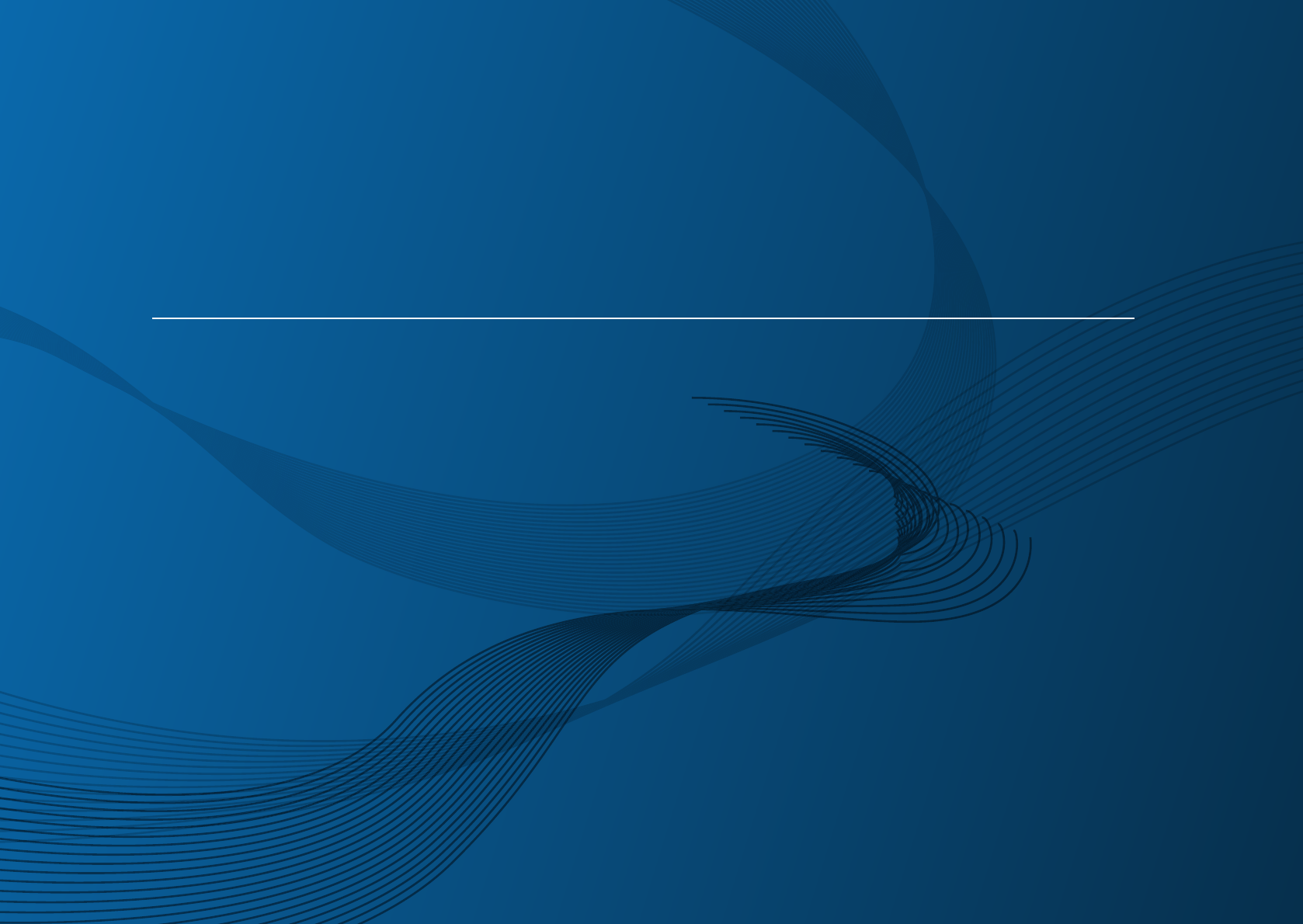
- Brukerhåndbok 1
- GRUNNLEGGENDE 2
- Nøkkelfordeler 5
- Funksjoner etter modell 10
- Nyttig informasjon 14
- Om denne brukerhåndboken 15
- Advarsel 16
- Forsiktig 17
- Oversikt over maskinen 21
- Oversikt over kontrollpanelet 25
- Slå på maskinen 28
- Installerer driveren lokalt 29
- 1. Innledning 30
- 2. Menyoversikt og 31
- Menyoversikt 32
- Endre displayspråk 41
- Medier og skuffer 42
- Konvolutt 48
- 1 Akseptabelt 48
- 2 Uakseptabelt 48
- Transparent 49
- Etiketter 50
- Forhåndstrykt papir 51
- På skannerglassplaten 53
- I dokumentmateren 54
- Grunnleggende utskrift 56
- Bruke en favorittinnstilling 58
- Grunnleggende kopiering 62
- Grunnleggende skanning 66
- 1 Linjeport 67
- 2 Micro-filter 67
- 3 DSL-modem/telefonlinje 67
- Grunnleggende faksing 68
- Oppløsning 70
- 3. Vedlikehold 72
- Tilgjengelig rekvisita 74
- Fordeling av toner 76
- Skifte tonerkassett 77
- Velg ønsket alternativ 79
- Trykk OK for å lagre valget 79
- Rengjøre maskinen 80
- 4. Feilsøking 85
- Tips for å unngå papirstopp 86
- Originalstopp inni skanner 89
- Fjerne papirstopp 91
- Forklaring av statuslampene 96
- Meldinger på displayet 100
- 5. Tillegg 103
- Spesifikasjoner 104
- Macintosh 110
- Advarsel 114
- Informasjon om reguleringer 115
- (Kun USA) 116
- FCC-informasjon til brukeren 117
- Du bør også vite følgende: 121
- Viktig advarsel: 122
- EC-sertifisering 123
- Copyright 127
- AVANSERT 129
- 1. Installasjon av 131
- Installasjon for Macintosh 132
- Reinstallasjon for Macintosh 133
- Installasjon for Linux 134
- Reinstallasjon for Linux 136
- 2. Slik bruker du en 137
- Nyttige nettverksprogrammer 138
- Oppsett av kablet nettverk 139
- Skjult installasjonsmodus 143
- Legg til nettverksskriver 148
- Installere skriveren 150
- IPv6-konfigurasjon 151
- Forstå din type nettverk 154
- Fra kontrollpanelet 154
- Fra datamaskinen 155
- Elementer å klargjøre 155
- Velg type 156
- Maskiner med display 156
- Maskiner uten display 157
- Avbryt tilkoblingen 158
- Trådløst nettverksoppsett 159
- Aksesspunkt via USB-kabel 161
- Andre problemer 176
- 3. Nyttige 178
- Før du leser et kapittel 179
- Utskriftsmeny 180
- Kopimeny 181
- Faksmeny 188
- Skannemeny 192
- Systemoppsett 194
- Dok.boksfunksjon 205
- Dokumentboksoppsett 205
- Adminoppsett 207
- Tilpass oppsett 208
- 4. Spesialfunksjoner 209
- 4 Normal 210
- Lagre e-postadresser 211
- Angi alfanumeriske tegn 213
- Konfigurere adresseboken 214
- Skriverfunksjoner 218
- Skrive ut til en fil (PRN) 219
- Endre standardinnstillinger 232
- Funksjoner for skanning 234
- Faksfunksjon 245
- Skrive ut mottatte fakser 254
- Opprette en delt mappe 256
- Fra skriverdriveren 257
- 5. Nyttig 258
- Easy Capture Manager 259
- Samsung AnyWeb Print 260
- Easy Eco Driver 261
- Bruke SyncThru™ Web Service 262
- Kategorien Settings 263
- Kategorien Security 263
- Kategorien Maintenance 263
- 5. Nyttig vedlikeholdsverktøy 265
- Enhetsinnstillinger 267
- Faks til PC-innstillinger 267
- Jobbregnskap 267
- Bruk av Samsung skriverstatus 269
- Bruk av Smart Panel 270
- 1 Printer Configuration 272
- 2 Port Configuration 272
- Kategorien Printers 273
- Kategorien Classes 274
- Ports configuration 275
- 6. Feilsøking 276
- Papirmatingsproblemer 277
- Utskriftsproblemer 279
- Kopieringsproblemer 291
- Skanneproblemer 292
- Faksproblemer 294
- Vanlige Windows-problemer 296
- Vanlige Macintosh-problemer 297
- Vanlige Linux-problemer 298
- Vanlige PostScript-problemer 300
- Contact SAMSUNG worldwide 302
- Ordliste 306
- Stikkordregister 318
Summary of Contents
GRUNNLEGGENDEBrukerhåndbokSCX-472x SeriesSCX-470x SeriesGRUNNLEGGENDEBrukerhåndbokDenne brukerhåndboken gir informasjon vedrørende installasjon, grunn
Funksjoner etter modellVariety feature FunksjonerSCX-472xFD SeriesSCX-472xHD SeriesSCX-472xHN SeriesSCX-472xFW SeriesSCX-472xHW SeriesSCX-470xND Serie
Meldinger på displayet1004. Feilsøking • Skift kassett• Toner nesten tomDen anslåtte levetiden til en tonerkassett er over. Maskinen slutter å skrive
Meldinger på displayet1014. Feilsøking11 Meldinger relatert til papirskuffer12 Meldinger relatert til nettverk13 Diverse meldingerMelding Betydning Fo
Meldinger på displayet1024. Feilsøking• Minne fullt Fjern jobbMinnet er fullt. Skriv ut eller fjern mottatt faks i Sikkert mottak (se Avansert bruker
5. TilleggI dette kapittelet får du produktspesifikasjoner og informasjon om gjeldende forskrifter• Spesifikasjoner 103• Informasjon om reguleringer 1
1045. TilleggSpesifikasjoner1 Generelle spesifikasjoner Spesifikasjonsverdiene, som er angitt nedenfor, kan endres uten forvarsel. Se www.samsung.com
Spesifikasjoner1055. Tillegg Strømforsyningc110 volt-modeller AC 110 - 127 V220 volt-modeller AC 220 - 240 VStrømforbruk Gjennomsnitt i driftsmodus Mi
Spesifikasjoner1065. Tillegg2 Spesifikasjoner for utskriftsmedier Type Størrelse MålUtskriftsmedievekt/KapasitetaSkuffManuell materbVanlig papirLette
Spesifikasjoner1075. TilleggKonvoluttKonvolutt Monarch 98 x 191 mm (3,87 x 7,5 tommer) Ikke tilgjengelig skuffen60 til 220 g/m2 (16 til 59 lbs)Konvolu
Spesifikasjoner1085. Tillegg Bond-papirSe informasjonen om vanlig papir Se informasjonen om vanlig papir 106 til 120 g/m2 (28 til 32 lbs) 106 til 120
Spesifikasjoner1095. Tillegg3 SystemkravMicrosoft® Windows® OperativsystemKrav (anbefales)Prosessor RAMLedig harddiskplassWindows® 2000 Intel® Pentiu
Funksjoner etter modell111. InnledningFaks Send flere ● ●Utsett sending ● ●Prioriter send ● ●Dobbeltsidig sendingSikkert mottak ● ●Dobbeltsidig utskri
Spesifikasjoner1105. Tillegg • Internet Explorer 6.0 eller nyere er minimumskravet for alle Windows-operativsystemer.• Brukere med administratorrettig
Spesifikasjoner1115. TilleggLinux UnixElementer KravOperativsystemRedhat® Enterprise Linux WS 4, 5 (32/64-biters)Fedora 5 ~ 13 (32/64-biters)SuSE Lin
Spesifikasjoner1125. Tillegg4 Nettverksmiljø Kun for nettverk og trådløse modeller (se "Funksjoner etter modell" på side 6). Du må konfigure
Spesifikasjoner1135. Tillegg Trådløs sikkerhet • Autentisering: Åpent system, Delt nøkkel, WPA personlig, WPA2 personlig (PSK)• Kryptering: WEP64, WE
1145. TilleggInformasjon om reguleringerDenne maskinen er utformet for normale arbeidsmiljøer og har flere sertifiseringer.5 Sikkerhetserklæring om la
Informasjon om reguleringer1155. Tillegg7 Kvikksølv og sikkerhet8 Strømsparing9 Resirkulering10 Bare i KinaInneholder kvikksølv. Må avhendes i tråd me
Informasjon om reguleringer1165. Tillegg11 Korrekt avhending av dette produktet (Avfall fra elektrisk og elektronisk utstyr)(Gjelder i EU og i andre e
Informasjon om reguleringer1175. Tillegg13 Bare i Taiwan14 RadiostøyFCC-informasjon til brukerenDenne enheten er i samsvar med del 15 av FCC-reglene.
Informasjon om reguleringer1185. TilleggBestemmelser om radiointerferens i CanadaDenne digitale enheten overskrider ikke grenseverdiene for klasse B m
Informasjon om reguleringer1195. TilleggFCC-erklæring for bruk av trådløst LAN Under installasjon og bruk av denne kombinerte senderen og antennen kan
Funksjoner etter modell121. InnledningSkann Skanne til e-postSkanne:til SMB-serverSkanne:til FTP-serverDobbeltsidig skanningSkann til PC ● ● ●Kopie ID
Informasjon om reguleringer1205. TilleggREN-nummeret brukes til å angi hvor mange enheter som kan kobles til et telefonuttak. Telefonuttaket kan ha en
Informasjon om reguleringer1215. TilleggUtstyret er i overensstemmelse med del 68 i FCC-reglene samt kravene som er godkjent av ACTA. På baksiden av d
Informasjon om reguleringer1225. TilleggTa kontakt med forhandleren du kjøpte maskinen av.Støpselet med 13 ampere er den vanligste typen i Storbritann
Informasjon om reguleringer1235. Tillegg9. mars 1999: Rådsdirektiv 1999/5/EC om radioutstyr og teleterminalutstyr og gjensidig godkjenning av utstyret
Informasjon om reguleringer1245. TilleggI Frankrike er frekvensområdet begrenset til 2 454-2 483,5 MHz for utstyr med en utgangseffekt på mer enn 10 m
Informasjon om reguleringer1255. TilleggTrådløs kommunikasjon i radiofrekvensområdet kan forstyrre utstyr på passasjerfly. Gjeldende luftfartsbestemme
Informasjon om reguleringer1265. Tillegg26 Bare i Kina
1275. TilleggCopyright© 2011 Samsung Electronics Co., Ltd. Med enerett.Denne brukerhåndboken er utarbeidet utelukkende til informasjonsformål. Informa
AVANSERTBrukerhåndbokSCX-472x SeriesSCX-470x SeriesAVANSERTBrukerhåndbokBrukerhåndboken gir informasjon om installasjon avansert konfigurasjon, drift
129AVANSERT1. Installasjon av programvareInstallasjon for Macintosh 131Reinstallasjon for Macintosh 132Installasjon for Linux 133Reinstallasjon for
Funksjoner etter modell131. Innledning (●: inkludert, tomt: Ikke tilgjengelig) Kopie (forts.) 2-opp, 4-opp ● ● ●Juster bakgrunn ● ● ●MargflyttingKantf
130AVANSERTBruke SyncThru™ Web Service 261Bruk av Samsung Easy Printer Manager 264Bruk av Samsung skriverstatus 267Bruk av Smart Panel 269Slik bru
1. Installasjon av programvareDette kapittelet gir instruksjoner for installasjon essensiell og nyttig programvare for bruk i et miljø hvor maskinen e
1321. Installasjon av programvareInstallasjon for Macintosh1Kontroller at maskinen er koblet til datamaskinen og slått på.2 Sett inn den medfølgende p
1331. Installasjon av programvareReinstallasjon for MacintoshHvis skriveren ikke fungerer som den skal, kan du avinstallere driveren og deretter insta
1341. Installasjon av programvareInstallasjon for LinuxDu må laste ned programvarepakker for Linux fra Samsungs nettsider for å installere skriverprog
Installasjon for Linux1351. Installasjon av programvare3 Installere Printer Settings Utility1Kontroller at maskinen er koblet til datamaskinen og slåt
1361. Installasjon av programvareReinstallasjon for LinuxHvis skriveren ikke fungerer som den skal, kan du avinstallere driveren og deretter installer
2. Slik bruker du en nettverkstilkoblet maskinDette kapitlet inneholder trinnvise instrukser om hvordan du setter opp den nettverkstilkoblede maskinen
1382. Slik bruker du en nettverkstilkoblet maskinNyttige nettverksprogrammerDet finnes flere forskjellige programmer du kan bruke til å konfigurere ne
1392. Slik bruker du en nettverkstilkoblet maskinOppsett av kablet nettverk 4 Skrive ut en nettverkskonfigurasjonsrapportDu kan skrive ut en nettverks
Nyttig informasjonMaskinen skriver ikke ut.• Åpne utskriftskøen og fjern dokumentet fra køen (se "Avbryte en utskriftsjobb" på side 56).• Fj
Oppsett av kablet nettverk1402. Slik bruker du en nettverkstilkoblet maskin5 Fra Start-menyen velger du Alle programmer > Samsung Printers > Set
Oppsett av kablet nettverk1412. Slik bruker du en nettverkstilkoblet maskin Finn maskinens MAC-adresse i nettverkskonfigurasjonsrapporten (se "Sk
1422. Slik bruker du en nettverkstilkoblet maskinSlik installerer du driver i nettverket • Det kan hende at noen funksjoner og ekstra varer ikke er ti
Slik installerer du driver i nettverket1432. Slik bruker du en nettverkstilkoblet maskin Hvis maskinen ikke blir funnet på nettverket eller lokalt, vi
Slik installerer du driver i nettverket1442. Slik bruker du en nettverkstilkoblet maskin/a"<dest_path>" eller /A"<dest_path>
Slik installerer du driver i nettverket1452. Slik bruker du en nettverkstilkoblet maskin7 Macintosh1Kontroller at maskinen er koblet til nettverket og
Slik installerer du driver i nettverket1462. Slik bruker du en nettverkstilkoblet maskin8 Når du ser meldingen om at alle åpne programmer på datamaski
Slik installerer du driver i nettverket1472. Slik bruker du en nettverkstilkoblet maskin20 Hvis automatisk valg ikke fungerer som det skal for Mac OS
Slik installerer du driver i nettverket1482. Slik bruker du en nettverkstilkoblet maskinLegg til nettverksskriver1Dobbeltklikk på Unified Driver Confi
Slik installerer du driver i nettverket1492. Slik bruker du en nettverkstilkoblet maskin3 Kopier aktuelt driverarkiv til UNIX-målmaskinen. Se administ
151. InnledningOm denne brukerhåndbokenDenne brukerhåndboken inneholder grunnleggende informasjon om maskinen og detaljerte forklaringer om hvordan du
Slik installerer du driver i nettverket1502. Slik bruker du en nettverkstilkoblet maskinInstallere skriverenFor å legge til skriveren til UNIX-systeme
1512. Slik bruker du en nettverkstilkoblet maskinIPv6-konfigurasjon IPv6 støttes korrekt kun i Windows Vista eller høyere. • Det kan hende at noen fu
IPv6-konfigurasjon1522. Slik bruker du en nettverkstilkoblet maskinAngi IPv6-adresserMaskinen støtter følgende IPv6-adresser for nettverksutskrift og
IPv6-konfigurasjon1532. Slik bruker du en nettverkstilkoblet maskin7 Skriv inn resten av adressen (eksempel: 3FFE:10:88:194::AAAA, der "A" e
1542. Slik bruker du en nettverkstilkoblet maskinTrådløst nettverksoppsett • Sørg for at maskinen støtter trådløst nettverk. Det kan hende at trådløst
Trådløst nettverksoppsett1552. Slik bruker du en nettverkstilkoblet maskinFra datamaskinenFra datamaskinen anbefaler vi å bruke en USB-kabel med progr
Trådløst nettverksoppsett1562. Slik bruker du en nettverkstilkoblet maskinVelg typeDet finnes to metoder for å koble maskinen til et trådløst nettverk
Trådløst nettverksoppsett1572. Slik bruker du en nettverkstilkoblet maskinTilkobling i PIN-modus1Trykk på og hold knappen WPS på kontrollpanelet i me
Trådløst nettverksoppsett1582. Slik bruker du en nettverkstilkoblet maskinTilkobling i PIN-modus1Nettverkskonfigurasjonsrapporten inklusive PIN-nummer
Trådløst nettverksoppsett1592. Slik bruker du en nettverkstilkoblet maskinKoble fra et nettverkHvis du vil koble fra den trådløse nettverkstilkoblinge
161. InnledningSikkerhetsinformasjonDisse advarslene og forholdsreglene er inkludert for å hindre at du skader deg selv eller andre, samt forhindre mu
Trådløst nettverksoppsett1602. Slik bruker du en nettverkstilkoblet maskin4 Krypteringstypen for WLAN-sikkerhet er enten WEP eller WPA, avhengig av hv
Trådløst nettverksoppsett1612. Slik bruker du en nettverkstilkoblet maskin• WPA-PSK eller WPA2-PSK: Du kan velge WPA-PSK eller WPA2-PSK for å autentis
Trådløst nettverksoppsett1622. Slik bruker du en nettverkstilkoblet maskin3 Sett inn den medfølgende programvare-CD-en i CD-stasjonen.Klikk Start >
Trådløst nettverksoppsett1632. Slik bruker du en nettverkstilkoblet maskin• Kryptering: Velg krypteringsmetoden (Ingen, WEP64, WEP128, TKIP, AES, TKIP
Trådløst nettverksoppsett1642. Slik bruker du en nettverkstilkoblet maskin9 Når innstillingen for trådløst nettverk er fullført, kobler du fra USB-kab
Trådløst nettverksoppsett1652. Slik bruker du en nettverkstilkoblet maskin4 Velg alternativet Trådløse innstillinger og installasjon.• Installer nå: H
Trådløst nettverksoppsett1662. Slik bruker du en nettverkstilkoblet maskin• Kryptering: Velg kryptering (Ingen, WEP64, WEP128).• Nettverksnøkkel: Angi
Trådløst nettverksoppsett1672. Slik bruker du en nettverkstilkoblet maskin Hvis vinduet Endre PC-nettverksinnstillinger vises, følger du trinnene i vi
Trådløst nettverksoppsett1682. Slik bruker du en nettverkstilkoblet maskin3 Sett inn den medfølgende programvare-CD-en i CD-stasjonen.4 Dobbeltklikk p
Trådløst nettverksoppsett1692. Slik bruker du en nettverkstilkoblet maskinVinduet for trådløs nettverkssikkerhet vises når tilgangspunktet har sikkerh
Sikkerhetsinformasjon171. Innledning Forsiktig5 Driftsmetode ForsiktigTrekk ut støpselet fra stikkontakten ved tordenvær eller hvis maskinen ikke bruk
Trådløst nettverksoppsett1702. Slik bruker du en nettverkstilkoblet maskinAd hoc via USB-kabelHvis du ikke har et tilgangspunkt, kan du likevel koble
Trådløst nettverksoppsett1712. Slik bruker du en nettverkstilkoblet maskin Hvis du vil endre ad-hoc-innstillinger, klikker du på Advanced Setting-knap
Trådløst nettverksoppsett1722. Slik bruker du en nettverkstilkoblet maskinHvis metoden for tilordning av IP-adresse er Statisk, må du kontrollere om S
Trådløst nettverksoppsett1732. Slik bruker du en nettverkstilkoblet maskinSkrive ut en nettverkskonfigurasjonsrapportDu kan finne nettverksinnstilling
Trådløst nettverksoppsett1742. Slik bruker du en nettverkstilkoblet maskin Wizard hjelper deg med å konfigurere det trådløse nettverket. Hvis du imidl
Trådløst nettverksoppsett1752. Slik bruker du en nettverkstilkoblet maskin4 Skriv inn ID og Password, og klikk deretter på Login.• ID: admin • Passwor
Trådløst nettverksoppsett1762. Slik bruker du en nettverkstilkoblet maskin- For statisk nettverksmiljøMaskinen bruker den statiske adressen når datama
Trådløst nettverksoppsett1772. Slik bruker du en nettverkstilkoblet maskin• Kontroller det trådløse miljøet. Det kan hende at det ikke er mulig å kobl
3. Nyttige innstillingsmenyerI dette kapitlet finner du forklaringer på hvordan du kan sjekke gjeldende maskinstatus, og hvordan du utfører avansert k
1793. Nyttige innstillingsmenyerFør du leser et kapittelDette kapittelet forklarer funksjonene for disse seriemodellene, for å hjelpe brukere til enke
Sikkerhetsinformasjon181. Innledning6 Installasjon/flytting Advarsel ForsiktigLa ikke for mange ark samle seg opp i utskuffen.Det kan skade maskinen.
1803. Nyttige innstillingsmenyerUtskriftsmeny Enkelte menyer vises kanskje ikke på displayet, avhengig av tilleggsutstyr eller modeller. I så fall gje
1813. Nyttige innstillingsmenyerKopimeny1 Kopifunksjon Enkelte menyer vises kanskje ikke på displayet, avhengig av tilleggsutstyr eller modeller. I så
Kopimeny1823. Nyttige innstillingsmenyer• Sorter kopier• Sorter kopierSlik stiller du maskinen slik at den sorterer kopieringsjobben. Hvis du for ekse
Kopimeny1833. Nyttige innstillingsmenyerPlakatkopiDu kan skrive ut et dokument på én side på 4 (plakat 2x2), 9 (plakat 3x3) eller 16 (poster 4x4) ark,
Kopimeny1843. Nyttige innstillingsmenyerBokkopiMed Bokkopi-funksjonen kan du kopiere en hel bok. Hvis boken er for tykk, løfter du opp dekselet til he
Kopimeny1853. Nyttige innstillingsmenyerEndre marg-kopieringMed denne funksjonen kan du lage en innbindingsmarg. Bildet kan justeres opp eller ned på
Kopimeny1863. Nyttige innstillingsmenyerVannmerke-kopieringMed vannmerkefunksjonen kan du skrive ut tekst oppå et eksisterende dokument. Du kan f.eks.
Kopimeny1873. Nyttige innstillingsmenyer2 Kopioppsett Enkelte menyer vises kanskje ikke på displayet, avhengig av tilleggsutstyr eller modeller. I så
1883. Nyttige innstillingsmenyerFaksmeny3 Faksfunksjon • Enkelte menyer vises kanskje ikke på displayet, avhengig av tilleggsutstyr eller modeller. I
Faksmeny1893. Nyttige innstillingsmenyer4 Oppsett for sending Enkelte menyer vises kanskje ikke på displayet, avhengig av tilleggsutstyr eller modelle
Sikkerhetsinformasjon191. Innledning7 Vedlikehold/kontroll ForsiktigBruk strømledningen som fulgte med maskinen for trygg bruk. Bruker du en ledning s
Faksmeny1903. Nyttige innstillingsmenyer5 Oppsett for mottak Enkelte menyer vises kanskje ikke på displayet, avhengig av tilleggsutstyr eller modeller
Faksmeny1913. Nyttige innstillingsmenyerDRPD-modusLar brukeren bruke én enkelt telefonlinje til å svare flere ulike telefonnumre. Du kan angi maskinen
1923. Nyttige innstillingsmenyerSkannemeny6 Skannefunksjon Enkelte menyer vises kanskje ikke på displayet, avhengig av tilleggsutstyr eller modeller.
Skannemeny1933. Nyttige innstillingsmenyer7 Skanneoppsett Enkelte menyer vises kanskje ikke på displayet, avhengig av tilleggsutstyr eller modeller. I
1943. Nyttige innstillingsmenyerSystemoppsett8 Maskinoppsett Enkelte menyer vises kanskje ikke på displayet, avhengig av tilleggsutstyr eller modeller
Systemoppsett1953. Nyttige innstillingsmenyerStromsp skannAngir hvor lenge maskinens skanner venter før den settes i strømsparingsmodus.Når skanneren
Systemoppsett1963. Nyttige innstillingsmenyer• Skuffkjede• Auto skuffveksl.Fastsetter om maskinen skal fortsette utskrift når den oppdager at papiret
Systemoppsett1973. Nyttige innstillingsmenyer9 Papiroppsett Enkelte menyer vises kanskje ikke på displayet, avhengig av tilleggsutstyr eller modeller.
Systemoppsett1983. Nyttige innstillingsmenyer10 Lyd/volum Enkelte menyer vises kanskje ikke på displayet, avhengig av tilleggsutstyr eller modeller. I
Systemoppsett1993. Nyttige innstillingsmenyer11 Rapport Enkelte menyer vises kanskje ikke på displayet, avhengig av tilleggsutstyr eller modeller. I s
2GRUNNLEGGENDE1. InnledningNøkkelfordeler 4Funksjoner etter modell 6Nyttig informasjon 13Om denne brukerhåndboken 14Sikkerhetsinformasjon 15Overs
Sikkerhetsinformasjon201. Innledning8 Rekvisitabruk ForsiktigFølg brukerhåndboken som følger med maskinen, nøye når du rengjør og bruker den.I motsatt
Systemoppsett2003. Nyttige innstillingsmenyer12 Vedlikehold Enkelte menyer vises kanskje ikke på displayet, avhengig av tilleggsutstyr eller modeller.
Systemoppsett2013. Nyttige innstillingsmenyer13 Fjern innstillinger Enkelte menyer vises kanskje ikke på displayet, avhengig av tilleggsutstyr eller m
Systemoppsett2023. Nyttige innstillingsmenyer14 Jobbehandling Enkelte menyer vises kanskje ikke på displayet, avhengig av tilleggsutstyr eller modelle
Systemoppsett2033. Nyttige innstillingsmenyer15 Bildeoverskriving Enkelte menyer vises kanskje ikke på displayet, avhengig av tilleggsutstyr eller mod
Systemoppsett2043. Nyttige innstillingsmenyer17 Oppsett av emulering Enkelte menyer vises kanskje ikke på displayet, avhengig av tilleggsutstyr eller
Systemoppsett2053. Nyttige innstillingsmenyer19 Oppsett av adressebok Enkelte menyer vises kanskje ikke på displayet, avhengig av tilleggsutstyr eller
Systemoppsett2063. Nyttige innstillingsmenyer21 Nettverksoppsett Enkelte menyer vises kanskje ikke på displayet, avhengig av tilleggsutstyr eller mode
2073. Nyttige innstillingsmenyerAdminoppsettElement BeskrivelsePassordbeskyttelseStiller inn passordet for å få tilgang til menyen for Administratorop
2083. Nyttige innstillingsmenyerTilpass oppsettDenne menyen vises kun når XOA (eXtensible Open Architecture) nettapplikasjon er installert. Kontakt ad
4. SpesialfunksjonerDette kapittelet forklarer spesialkopiering, skanning, faksing og utskriftsfunksjoner.• Høydejustering 209• Lagre e-postadresser 2
211. InnledningOversikt over maskinen9 TilbehørStrømledning HurtiginstallasjonsguideProgramvare-CDaa. CD-en med programvare inneholder skriverdriver o
2104. SpesialfunksjonerHøydejusteringUtskriftskvaliteten påvirkes av atmosfærisk trykk, som varierer avhengig av hvor høyt over havet maskinen er plas
2114. SpesialfunksjonerLagre e-postadresserDu kan sette opp adresseboken ved hjelp av SyncThru™ Web Service, slik at du enkelt kan legge inn e-postadr
Lagre e-postadresser2124. SpesialfunksjonerSøke ved hjelp av en bestemt forbokstav1Velg (skann) på kontrollpanelet.2 Trykk (Address Book) > Sok/se
2134. SpesialfunksjonerSlik legger du inn forskjellige tegnNår du utfører forskjellige oppgaver, trenger du å taste inn navn og numre. Når du konfigur
2144. SpesialfunksjonerKonfigurere adressebokenDu kan sette opp hurtigvalgnummer med faksnummer du bruker ofte ved hjelp av SyncThru™ Web Service. Der
Konfigurere adresseboken2154. Spesialfunksjoner4 Endre faksnummeret, og klikk OK.5 Trykk på (Cancel eller Stop/Clear) for å gå tilbake til klarmodus
Konfigurere adresseboken2164. Spesialfunksjoner10 Slik søker du i adressebokenDet er to måter å søke i minnet etter et nummer. Du kan enten bla fra A
2174. SpesialfunksjonerRegistrere autoriserte brukereHvis du har koblet maskinen til et nettverk og konfigurert nettverksparametrene korrekt, kan du s
2184. SpesialfunksjonerSkriverfunksjoner •Se Grunnleggende brukerhåndbok for grunnleggende utskriftsfunksjoner (se "Grunnleggende utskrift"
Skriverfunksjoner2194. Spesialfunksjoner14 Bruke avanserte utskriftsfunksjoner PostScript-skriverdriver: brukes til å skrive ut XPS-format. • Se "
Oversikt over maskinen221. Innledning10 Sett forfra • Illustrasjonen kan være forskjellig fra din maskin, avhengig av hvilken modell du har.• Det kan
Skriverfunksjoner2204. SpesialfunksjonerForstå funksjoner for spesialutskriftDu kan bruke avanserte utskriftsfunksjoner når du bruker maskinen.Hvis du
Skriverfunksjoner2214. SpesialfunksjonerHefteutskriftaSkriver ut dokumentet på begge sider av arket, slik at de utskrevne arkene kan brettes i to til
Skriverfunksjoner2224. Spesialfunksjoner• Dobbeltsidig utskrift• Dobbeltsidig utskrift (manuell)a• Skriverstandard: Hvis du velger dette alternativet,
Skriverfunksjoner2234. SpesialfunksjonerVannmerke(Skape et vannmerke)a Hvis du vil endre utskriftsinnstillingene fra programmet, gjør du dette i Utsk
Skriverfunksjoner2244. SpesialfunksjonerOverlegga(Opprette en ny side med overlegg)a Hvis du vil lagre dokumentet som et overlegg, gjør du dette i Ut
Skriverfunksjoner2254. Spesialfunksjoner Print Mode • Denne funksjonen er kun tilgjengelig hvis du har installert det valgfrie minnet eller masselager
Skriverfunksjoner2264. Spesialfunksjoner15 Slik bruker du Verktøy for direkte utskrift • Det kan hende at Verktøy for direkte utskrift ikke er tilgjen
Skriverfunksjoner2274. SpesialfunksjonerBruk av menyen for høyre museknapp1Høyreklikk på .pdf-filen du vil skrive ut og velg Direkte utskrift.VinduetV
Skriverfunksjoner2284. Spesialfunksjoner1Åbn et program, og vælg Print i menuen File.2 Velg Layout fra nedtrekkslisten i Orientation. Fra Pages per Sh
Skriverfunksjoner2294. SpesialfunksjonerBruke hjelpKlikk på spørsmålstegnet i nederst i venstre hjørne, og klikk på emnet du ønsker å vite mer om. Et
Oversikt over maskinen231. Innledning 3 Utskuff for dokumentmater 9 Utskuff 15 Papirbreddefører på en dokumentmater4Kontrollpanel 10 Utgangsstøtte 16
Skriverfunksjoner2304. Spesialfunksjoner• Graphics: Bruk dette alternativet til å angi bildealternativer til bruk ved utskrift av bildefiler, for ekse
Skriverfunksjoner2314. Spesialfunksjoner3 Vinduet Printer Properties åpnes.Følgende fem kategorier vises øverst i vinduet:• General: Her kan du endre
Skriverfunksjoner2324. Spesialfunksjoner For å utnytte skriverfunksjonene som finnes i skriverdriveren, trykker du Properties. 5 Trykk på OK for å sta
Skriverfunksjoner2334. SpesialfunksjonerMargins-kategorien• Use Margins: Angi marger for dokumentet. Som standard er margenerne ikke aktiveret. Bruker
2344. SpesialfunksjonerFunksjoner for skanning •Se Grunnleggende brukerhåndbok for grunnleggende utskriftsfunksjoner (se "Grunnleggende skanning&
Funksjoner for skanning2354. Spesialfunksjoner20 Slik setter du innstillinger for skanning i datamaskinen Det kan hende at denne funksjonen ikke er ti
Funksjoner for skanning2364. Spesialfunksjoner4 Velg alternativet du ønsker, og trykk OK.5 Skanningen begynner. Skannet bilde lagres på datamaskinens
Funksjoner for skanning2374. Spesialfunksjoner4 Angi avsenderens og mottakers e-postadresse. Du kan sende en e-post til deg selv ved å aktivere altern
Funksjoner for skanning2384. Spesialfunksjoner10 Trykk på Apply.Skanne og sende til FTP/SMB-server1Kontroller at maskinen er koblet til nettverket.2 L
Funksjoner for skanning2394. Spesialfunksjoner1Kontroller at maskinen er koblet til datamaskinen og slått på.2 Legg et enkelt dokument med forsiden ne
Oversikt over maskinen241. Innledning11 Sett bakfra • Illustrasjonen kan være forskjellig fra din maskin, avhengig av hvilken modell du har.• Det kan
Funksjoner for skanning2404. Spesialfunksjoner1Kontroller at maskinen er koblet til datamaskinen og slått på.2 Legg et enkelt dokument med forsiden ne
Funksjoner for skanning2414. Spesialfunksjoner Velg menyen Hjelp eller klikk på knappen fra skjermbildet og klikk på alternativet du vil vite mer om
Funksjoner for skanning2424. Spesialfunksjoner4 Avhengig av operativsystem, følg trinnene nedenfor. • For 10.4- Klikk på Devices > Browse Devices i
Funksjoner for skanning2434. Spesialfunksjoner4 Velg skanneren fra listen.5 Klikk på Properties. 6 Legg et enkelt dokument med forsiden ned på glasspl
Funksjoner for skanning2444. SpesialfunksjonerRedigere bilde med Imagine ManagerI Image Manager finner du menykommandoer og verktøy du kan bruke til å
2454. SpesialfunksjonerFaksfunksjon •Se Grunnleggende brukerhåndbok for for grunnleggende utskriftsfunksjoner (se "Grunnleggende faksing" på
Faksfunksjon2464. Spesialfunksjoner Du kan angi at maskinen skal skrive ut en meldingsbekreftelse automatisk hver gang en faks er sendt. Trykk på (fa
Faksfunksjon2474. Spesialfunksjoner35 Utsette en faksoverføringAngir at maskinen sender faks på et senere tidspunkt når du ikke er til stede. Du kan i
Faksfunksjon2484. SpesialfunksjonerLegge til dokumenter i en programmert faksjobb1Legg ett enkelt dokument med forsiden ned på glassplaten, eller legg
Faksfunksjon2494. Spesialfunksjoner37 Videresende en sendt faks til et annet målDu kan angi at maskinen skal videresende mottatte eller sendte fakser
251. InnledningOversikt over kontrollpanelet Dette kontrollpanelet kan være forskjellig fra din maskin, avhengig av hvilken modell du har. Det er fler
Faksfunksjon2504. Spesialfunksjoner1Trykk på (faks) > (Menu) > Faksfunksjon > Videresend > Faks, E-post, eller Server > Videresend
Faksfunksjon2514. Spesialfunksjoner40 Slik mottar du en faks på datamaskinen • Det kan hende at denne funksjonen ikke er tilgjengelig. Dette avhenger
Faksfunksjon2524. Spesialfunksjoner• Svarer/faks: Velg denne modusen hvis du har koblet en telefonsvarer til maskinen. Maskinen svarer på et innkommen
Faksfunksjon2534. Spesialfunksjoner • Hvis du har angitt denne modusen for maskinen og telefonsvareren er slått av, eller hvis det ikke er koblet en t
Faksfunksjon2544. Spesialfunksjoner • Du må konfigurere DRPD på nytt hvis du endrer faksnummeret eller kobler maskinen til en annen telefonlinje.• Når
Faksfunksjon2554. Spesialfunksjoner1Legg ett enkelt dokument med forsiden ned på glassplaten, eller legg dokumentet med forsiden opp i arkmateren.2 Tr
2564. SpesialfunksjonerSlik bruker du funksjonen for delte mapperDenne funksjonen lar deg bruke maskinens minne som en delt mappe. Fordelen med denne
2574. SpesialfunksjonerSlik bruker du funksjoner for minne/harddisk Du kan bruke denne funksjonen på modeller som har en masselagerenhet (HDD eller mi
5. Nyttig vedlikeholdsverktøyI dette kapittelet finner du informasjon om hvordan du kan bruke administrasjonsverktøy for å utnytte maskinen fullt ut.
2595. Nyttig vedlikeholdsverktøyEasy Capture Manager • Det kan hende at denne funksjonen ikke er tilgjengelig. Dette avhenger av modell og ekstrautsty
Oversikt over kontrollpanelet261. Innledning13 Type B (SCX-470x Series)10 OK Bekrefter valget på skjermen. 11(Back)Tar deg tilbake til øverste menyniv
2605. Nyttig vedlikeholdsverktøySamsung AnyWeb Print • Det kan hende at denne funksjonen ikke er tilgjengelig. Dette avhenger av modell og ekstrautsty
2615. Nyttig vedlikeholdsverktøyEasy Eco Driver • Det kan hende at denne funksjonen ikke er tilgjengelig. Dette avhenger av modell og ekstrautstyr (se
2625. Nyttig vedlikeholdsverktøyBruke SyncThru™ Web Service • Internet Explorer 6.0 eller høyere er minimumskravet for SyncThru™ Web Service.• SyncThr
Bruke SyncThru™ Web Service2635. Nyttig vedlikeholdsverktøy• Usage Counters: Viser forbruket (telleverket) etter utskriftstyper: ensidig, tosidig.• Cu
Bruke SyncThru™ Web Service2645. Nyttig vedlikeholdsverktøy3 Oppsett for e-postvarslingDu kan velge å motta e-postmeldinger om maskinens status. Ved å
2655. Nyttig vedlikeholdsverktøyBruk av Samsung Easy Printer Manager • Det kan hende at denne funksjonen ikke er tilgjengelig. Dette avhenger av mode
Bruk av Samsung Easy Printer Manager2665. Nyttig vedlikeholdsverktøy Velg menyen Hjelp eller klikk på knappen fra skjermbildet og klikk på alternati
Bruk av Samsung Easy Printer Manager2675. Nyttig vedlikeholdsverktøy Enkelte menyer vises kanskje ikke på displayet, avhengig av tilleggsutstyr eller
2685. Nyttig vedlikeholdsverktøyBruk av Samsung skriverstatus Samsung skriverstatus er et program som overvåker og viser maskinens status. • Samsung
Bruk av Samsung skriverstatus2695. Nyttig vedlikeholdsverktøy3Bestill forbruksvarerDu kan bestille reservetonerkassett(er) elektronisk.4User’s Guide D
Oversikt over kontrollpanelet271. Innledning14 Juster kontrollpanelet2 Darkness Justerer lysstyrken for å gjøre kopiene enklere å lese hvis originale
2705. Nyttig vedlikeholdsverktøyBruk av Smart PanelSmart Panel er et program som overvåker og viser maskinens status, og som du kan bruke for å tilpas
Bruk av Smart Panel2715. Nyttig vedlikeholdsverktøy9 Slik endrer du innstillingene for Smart PanelHøyreklikk i Linux på ikonet Smart Panel og velg Con
2725. Nyttig vedlikeholdsverktøySlik bruker du Linux Unified Driver ConfiguratorUnified Driver Configurator er et verktøy som hovedsakelig er ment til
Slik bruker du Linux Unified Driver Configurator2735. Nyttig vedlikeholdsverktøy Den elektroniske hjelpen kan du bruke ved å trykke på Help eller knap
Slik bruker du Linux Unified Driver Configurator2745. Nyttig vedlikeholdsverktøyKontrollknappene for utskrift er som følger:• Refresh: Oppdaterer list
Slik bruker du Linux Unified Driver Configurator2755. Nyttig vedlikeholdsverktøy12 Ports configurationI dette vinduet kan du vise listen over tilgjeng
6. FeilsøkingDette kapittelet inneholder nyttig informasjon om hva du skal gjøre hvis det oppstår en feil.• Papirmatingsproblemer 276• Tilkoblingsprob
2776. FeilsøkingPapirmatingsproblemerTilstand Foreslåtte løsningerDet oppstår papirstopp under utskrift. Fjern det fastkjørte papiret.Arkene kleber se
2786. FeilsøkingTilkoblingsproblemer med strøm og kablerTilstand Foreslåtte løsningerMaskinen får ikke strøm, eller kabelen mellom datamaskinen og mas
2796. FeilsøkingUtskriftsproblemerTilstand Mulig årsak Foreslåtte løsningerMaskinen skriver ikke ut.Maskinen får ikke strøm.Koble først maskinen til s
281. InnledningSlå på maskinen1Koble først maskinen til strømforsyningen.Slå på bryteren hvis maskinen har en strømbryter.
Utskriftsproblemer2806. FeilsøkingMaskinen skriver ikke ut.Maskinen kan være feil konfigurert. Kontroller at alle utskriftsinnstillingene i Utskrifts
Utskriftsproblemer2816. FeilsøkingFeil skriverdriver er valgt. Kontroller at maskinen er valgt på programmets skrivervalgmeny.Programmet fungerer ikke
Utskriftsproblemer2826. FeilsøkingMaskinen skriver ikke ut spesialpapir, for eksempel fakturapapir.Papirstørrelse og innstilling for papirstørrelse sa
2836. FeilsøkingProblemer med utskriftskvalitetHvis maskinen er skitten innvendig eller papir er lagt i på feil måte, kan det føre til redusert utskri
Problemer med utskriftskvalitet2846. FeilsøkingTonerflekker • Papiret er kanskje ikke i henhold til spesifikasjonene som gjelder for maskinen. Det kan
Problemer med utskriftskvalitet2856. FeilsøkingLoddrette streker Hvis det vises svarte, loddrette streker på siden:• Overflaten (trommeldelen) til ton
Problemer med utskriftskvalitet2866. FeilsøkingGjentatte, loddrette merker Hvis det oppstår gjentatte merker som er jevnt fordelt over utskriftssiden:
Problemer med utskriftskvalitet2876. FeilsøkingMisdannede tegn • Hvis tegn har feil form og ser hule ut, kan det hende at papiret er for glatt. Prøv e
Problemer med utskriftskvalitet2886. FeilsøkingSkrukker eller bretter • Kontroller at papiret er lagt riktig i skuffen.• Kontroller papirtypen og -kva
Problemer med utskriftskvalitet2896. FeilsøkingLøs toner • Rengjør innsiden av maskinen (Se "Rengjøre maskinen" på side 79).• Kontroller pap
291. InnledningInstallerer driveren lokaltEn lokaltilkoblet maskin er en maskin som er koblet direkte til datamaskinen med en kabel. Hvis datamaskinen
Problemer med utskriftskvalitet2906. FeilsøkingKrumming Hvis utskriften krummer seg eller papiret ikke mates inn i maskinen:• Snu papirbunken opp ned
2916. FeilsøkingKopieringsproblemerTilstand Foreslåtte løsningerKopiene er for lyse eller for mørke.Juster mørkhet i kopifunksjon for å gjøre bakgrunn
2926. FeilsøkingSkanneproblemerTilstand Foreslåtte løsningerSkanneren virker ikke. • Kontroller at dokumentet som skal skannes ligger med forsiden ned
Skanneproblemer2936. FeilsøkingFølgende meldinger vises på dataskjermen:• Enheten kan ikke settes i den maskinvaremodusen du ønsker.• Porten brukes av
2946. FeilsøkingFaksproblemerTilstand Foreslåtte løsningerMaskinen fungerer ikke, displayet er tomt, eller knappene virker ikke.• Trekk ut støpselet f
Faksproblemer2956. FeilsøkingNoen av ordene på en innkommende faks er strukket.Avsenderens faksmaskin hadde en midlertidig papirstopp. Det er streker
2966. FeilsøkingProblemer med operativsystemet1 Vanlige Windows-problemer Se brukerhåndbok for Microsoft Windows som fulgte med datamaskinen, hvis du
Problemer med operativsystemet2976. Feilsøking2 Vanlige Macintosh-problemer Hvis du vil ha mer informasjon om feilmeldinger i Macintosh, kan du se i
Problemer med operativsystemet2986. Feilsøking3 Vanlige Linux-problemer Tilstand Foreslåtte løsningerMaskinen skriver ikke ut. • Kontroller at skriver
Problemer med operativsystemet2996. FeilsøkingDet er ikke mulig å skanne via Gimp front-end.Kontroller at Gimp Front-end har Xsane:Device dialog på me
3GRUNNLEGGENDE5. TilleggSpesifikasjoner 103Informasjon om reguleringer 113Copyright 126
301. InnledningSlik reinstallerer du driverenHvis skriverdriveren ikke fungerer som den skal, følger du fremgangsmåten nedenfor for installere drivere
Problemer med operativsystemet3006. Feilsøking Hvis du vil ha mer informasjon om feilmeldinger i Linux, kan du se i brukerhåndboken som fulgte med da
Problemer med operativsystemet3016. Feilsøking Fargene skrives ut feil når du skriver ut et dokument fra Macintosh med Acrobat Reader 6.0 eller nyere.
302 Contact SAMSUNG worldwideContact SAMSUNG worldwideIf you have any comments or questions regarding Samsung products, contact the Samsung customer c
Contact SAMSUNG worldwide303 Contact SAMSUNG worldwideGERMANY01805 - SAMSUNG (726-7864 € 0,14/min)www.samsung.comGEORGIA 8-800-555-555GREECEIT and Mob
Contact SAMSUNG worldwide304 Contact SAMSUNG worldwideNIGERIA 080-SAMSUNG(726-7864) www.samsung.comNETHERLANDS0900-SAMSUNG (0900-7267864) (€ 0,10/min)
Contact SAMSUNG worldwide305 Contact SAMSUNG worldwideTHAILAND1800-29-323202-689-3232www.samsung.comTRINIDAD & TOBAGO1-800-SAMSUNG (726-7864) www.
306 OrdlisteOrdliste Følgende ordliste hjelper deg å bli bedre kjent med produktet ved at du bedre forstår skriveruttrykk og terminologien som er bruk
Ordliste307 OrdlisteBOOTPBootstrap-protokoll. En nettverksprotokoll som brukes av en nettverkskunde for å motta IP-adressen automatisk. Dette skjer so
Ordliste308 OrdlisteDHCPEn DHCP (Dynamic Host Configuration Protocol) er en klient-server-nettverksprotokoll. En DHCP-server leverer konfigurasjonspar
Ordliste309 OrdlisteDriftssyklusDriftssyklus er den sidekvantiteten som ikke påvirker skriverytelsen i en måned. Vanligvis har skriveren en oppgitt le
2. Menyoversikt og grunnleggende oppsettDette kapittelet gir informasjon om den totale menystrukturen og grunnleggende innstillinger.• Menyoversikt 31
Ordliste310 OrdlisteFikseringsenhet Den delen av laserskriveren som smelter toneren på det trykte mediet. Den består av to varme valser. Etter at tone
Ordliste311 OrdlisteIP-adresseIP-adressen (Internet Protocol) er et enestående nummer som enheter bruker som identifikasjon og for å kommunisere med h
Ordliste312 OrdlisteJBIGJBIG (Joint Bi-level Image Experts Group) er en bildekomprimeringsstandard, uten tap av nøyaktighet eller kvalitet, som ble ut
Ordliste313 OrdlisteModemEn enhet som modulerer et bæresignal slik at det kan kode digital informasjon, og også demodulerer et slik bæresignal for å d
Ordliste314 OrdlistePCLPCL (Printer Command Language) er et sidebeskrivelsesspråk (PDL) utviklet av HP som en skriverprotokoll, og som har blitt en br
Ordliste315 OrdlisteRADIUSRADIUS (Remote Authentication Dial In User Service) er en protokoll for autentisering og overvåking av fjernbrukere. RADIUS
Ordliste316 OrdlisteTIFFTIFF (Tagged Image File Format) er et punktgrafikkbildeformat med variabel oppløsning. TIFF beskriver bildedata som normalt ko
Ordliste317 OrdlisteWEPWEP (Wired Equivalent Privacy) er en sikkerhetsprotokoll spesifisert i IEEE 802.11 for å gi samme sikkerhetsnivå som på et kabl
318StikkordregisterStikkordregisterAadressebokbruke 213generelt oppsett 204grupperegistrering 214redigere 213redigering av gruppe 214registrering
Stikkordregister319Stikkordregisterforklaring av statuslampene 95funksjoner 4funksjoner utskriftsmedier 105maskinfunksjoner 177funksjoner for minn
322. Menyoversikt og grunnleggende oppsettMenyoversikt Kontrollpanelet gir deg tilgang til ulike menyer for å konfigurere maskinen eller bruke maskine
Stikkordregister320StikkordregisterWindows 141generelt oppsett 204, 205installasjonsmiljø 111introduksjon av nettverksprogrammer 137IPv6konfigurasj
Stikkordregister321Stikkordregistersymboler 15Sjenerelle ikoner 14skannegenerelt oppsett 191grunnleggende informasjon 233Skanne fra bildebehandlin
Stikkordregister322Stikkordregisterdriverinstallering for nettverkstilkobling 147utskrift 230Unixsystemkrav 110USB 202generelt oppsett for USB 202
Menyoversikt332. Menyoversikt og grunnleggende oppsettFaksfunksjonaPrioriter sendVideresend FaksPCSikkert mottak PåAvSkriv utTilfoy sideAvbryt jobbFak
Menyoversikt342. Menyoversikt og grunnleggende oppsettKopifunksjon Kontrast Lys+5- Lys+1NormalMork+1- Mork+5Originaltype TekstTekst/fotoFotoOppsett No
Menyoversikt352. Menyoversikt og grunnleggende oppsettUtskr.oppsett Tydelig tekst AvMinimumMiddelsMaximumAutomatisk vognreturLF LF+CREmulering Emuleri
Menyoversikt362. Menyoversikt og grunnleggende oppsettSystemoppsett Lyd/volum TastelydAlarmlydHoyttalerRingelydRapport Alle rapporterKonfigurasjonInfo
Menyoversikt372. Menyoversikt og grunnleggende oppsettSCX-470x SeriesNettverk Fjern innstNettv.konfig.TrådløsaWi-Fi PA/AVWPS-innst.WLAN-innst.WLAN Sta
Menyoversikt382. Menyoversikt og grunnleggende oppsettKopioppsett Endre standard SkannestrKopierSorter kopierReduser/forstDobbeltsidigMorkhetKontrastO
Menyoversikt392. Menyoversikt og grunnleggende oppsettSystemoppsett Maskinoppsett Maskin-ID Dato/klokkeslettKlokkemodusSpråkStrømsparingReaktivering T
1. InnledningDette kapittelet gir informasjon du trenger å vite før du bruker maskinen.• Nøkkelfordeler 4• Funksjoner etter modell 6• Nyttig informasj
Menyoversikt402. Menyoversikt og grunnleggende oppsettNettverk TCP/IP (IPv4) DHCPBOOTPStatiskTCP/IP (IPv6) Aktiver IPv6DHCPv6-konfig.Ethernet-hastighe
412. Menyoversikt og grunnleggende oppsettEndre displayspråkSlik endrer du språket som vises på displayet på kontrollpanelet:1Velg (Menu) > Systemo
422. Menyoversikt og grunnleggende oppsettMedier og skufferDette kapitlet inneholder informasjon om hvordan du legger utskriftsmateriale inn i maskine
Medier og skuffer432. Menyoversikt og grunnleggende oppsett Nivåindikatoren viser hvor mye papir som er igjen i skuffen. 1 Full2 Tom Tilgjengelige p
Medier og skuffer442. Menyoversikt og grunnleggende oppsett3 Legg papir i papirskuffen Legg ikke papir i den manuelle materen ved utskrift fra skuffen
Medier og skuffer452. Menyoversikt og grunnleggende oppsett4 Laster i manuell materDen manuelle materen støtter utskriftsmateriale av spesielle større
Medier og skuffer462. Menyoversikt og grunnleggende oppsett5 Utskrift på spesialpapirTabellen under viser spesialpapiret som er tilgjengelig for hver
Medier og skuffer472. Menyoversikt og grunnleggende oppsett • Når du bruker spesialpapir, anbefaler vi at du mater inn ett ark om gangen (se "Spe
Medier og skuffer482. Menyoversikt og grunnleggende oppsettKonvoluttKvaliteten på konvoluttene må være god for at utskriften skal bli vellykket. Plass
Medier og skuffer492. Menyoversikt og grunnleggende oppsettTransparentFor å unngå skade på skriveren bør du kun bruke transparenter som er utviklet fo
NøkkelfordelerMiljøvennlig• Maskinen støtter ECO-funksjoner som sparer toner og papir. • Du kan skrive ut flere sider på ett enkelt ark for å spare pa
Medier og skuffer502. Menyoversikt og grunnleggende oppsettEtiketterFor å unngå skade på skriveren bør du bare bruke etiketter som er utviklet for las
Medier og skuffer512. Menyoversikt og grunnleggende oppsettKort/papir med egendefinerte størrelser• Sett margen minst 6,4 mm fra kanten av utskriftsme
Medier og skuffer522. Menyoversikt og grunnleggende oppsett6 Angi papirstørrelse og papirtypeNår du har lagt papir i papirskuffen, angir du papirstørr
Medier og skuffer532. Menyoversikt og grunnleggende oppsett• Fjern alle stifter og binders før du legger i arkene.• Sørg for at lim, blekk og korrektu
Medier og skuffer542. Menyoversikt og grunnleggende oppsett2 Legg originalen med forsiden ned på skannerglassplaten. Juster det etter formatmerket øve
Medier og skuffer552. Menyoversikt og grunnleggende oppsett2 Legg originalen med forsiden opp i dokumentmateren. Sørg for at bunnen av bunken med orig
562. Menyoversikt og grunnleggende oppsettGrunnleggende utskrift Se Avansert brukerhåndbok vedrørende funksjoner for spesialutskrifter (se "Bruk
Grunnleggende utskrift572. Menyoversikt og grunnleggende oppsett10 Avbryte en utskriftsjobbHvis utskriftsjobben venter i en skrive- eller utskriftskø,
Grunnleggende utskrift582. Menyoversikt og grunnleggende oppsett11 Åpne utskriftsinnstillinger • Utskriftsinnstillinger-vinduet som vises i denne bruk
Grunnleggende utskrift592. Menyoversikt og grunnleggende oppsett1Velg ønskede innstillinger i de enkelte kategoriene. 2 Angi et navn i feltet Forhånds
NøkkelfordelerStøtte for et bredt spekter av funksjoner og programmer• Støtter flere papirstørrelser (se "Spesifikasjoner for utskriftsmedier&quo
Grunnleggende utskrift602. Menyoversikt og grunnleggende oppsettSlik stiller du inn ECO-modus på kontrollpanelet • Innstillinger som angis via maskind
Grunnleggende utskrift612. Menyoversikt og grunnleggende oppsettResultatsimulatorResultatsimulator viser resultatet for redusert utslipp av karbondiok
622. Menyoversikt og grunnleggende oppsettGrunnleggende kopiering Se Avansert brukerhåndbok vedrørende funksjoner for spesialutskrifter (se "Kopi
Grunnleggende kopiering632. Menyoversikt og grunnleggende oppsett1Velg (kopi) > (Menu) > Kopifunksjon > Morkhet på kontrollpanelet.Eller velg
Grunnleggende kopiering642. Menyoversikt og grunnleggende oppsettSlik velger du en forhåndsdefinert kopistørrelse:1Velg (kopi) > (Menu) > Kopifu
Grunnleggende kopiering652. Menyoversikt og grunnleggende oppsett1Trykk på ID Copy på kontrollpanelet. 2 Plasser originalen med forsiden ned på skanne
662. Menyoversikt og grunnleggende oppsettGrunnleggende skanning Se Avansert brukerhåndbok vedrørende funksjoner for spesialutskrifter (se "Funks
672. Menyoversikt og grunnleggende oppsettGrunnleggende faksing • Denne funksjonen støttes ikke for SCX-470x Series (se "Oversikt over kontrollpa
Grunnleggende faksing682. Menyoversikt og grunnleggende oppsett1Legg et enkelt dokument med forsiden ned på glassplaten, eller legg dokumentet med for
Grunnleggende faksing692. Menyoversikt og grunnleggende oppsett1Legg et enkelt dokument med forsiden ned på glassplaten, eller legg dokumentet med for
Funksjoner etter modellDet kan hende at enkelte funksjoner og tilbehør ikke er tilgjengelige, avhengig av modell eller land.Operativsystem (●: inklud
Grunnleggende faksing702. Menyoversikt og grunnleggende oppsett For noen modeller kan det hende du må trykke på OK for å navigere til menyer på lavere
Grunnleggende faksing712. Menyoversikt og grunnleggende oppsett1Velg (faks) > (Menu) > Faksfunksjon > Morkhet på kontrollpanelet.2 Velg ønske
3. VedlikeholdDette kapittelet inneholder informasjon om innkjøp av rekvisita, tilbehør og utskiftbare deler til maskinen.• Bestille rekvisita og till
733. VedlikeholdBestille rekvisita og tilleggsutstyr Tilgjengelig tilleggsutstyr kan variere fra land til land. Ta kontakt med en salgsrepresentant fo
743. VedlikeholdTilgjengelig rekvisitaNår levetiden til rekvisitaene nærmer seg slutten, kan du bestille følgene typer rekvisita for maskinen: Tonerka
753. VedlikeholdTilgjengelige utskiftbare delerTa kontakt med forretningen hvor du kjøpte maskinen hvis du vil kjøpe utskiftbare deler. Utskifting av
763. VedlikeholdFordeling av tonerFølgende kan være tegn på at tonerkassetten begynner å bli tom:• Hvite streker eller svakt trykk og/eller variasjon
773. VedlikeholdSkifte tonerkassett • Bruk ikke skarpe gjenstander, slik som kniv eller saks, til å åpne esken til tonerkassetten. De kan skrape toner
783. VedlikeholdOvervåke levetid for rekvisitaHvis det ofte oppstår papirstopp eller utskriftsproblemer, må du kontrollere antall sider maskinen har s
793. VedlikeholdSlik stiller du inn varsel om lite tonerHvis det er lite toner igjen i kassetten, vises en melding som ber brukeren bytte tonerkassett
Funksjoner etter modellSamsung Easy Printer ManagerInnstillinger for skann til PC● ● ●Faks til PC-innstillinger● ●Enhetsinnstillinger ● ● ●Samsung skr
803. VedlikeholdRengjøre maskinenHvis det oppstår problemer med utskriftskvaliteten eller maskinen benyttes i støvete omgivelser, må du rengjøre maski
Rengjøre maskinen813. Vedlikehold2 Innvendig rengjøring • Bruk en tørr og lofri klut for å rengjøre maskinen.• Slå av strømbryteren hvis maskinen har
Rengjøre maskinen823. Vedlikehold3 Slik gjør du rent pickup-valsen • Lukk utgangsstøtten før du åpner frontdekselet.• Slå på bryteren hvis maskinen ha
Rengjøre maskinen833. Vedlikehold
Rengjøre maskinen843. Vedlikehold4 Rengjøre skannerenhetenEn ren skannerenhet gir best mulig kopikvalitet. Vi anbefaler at du rengjør skanneenheten hv
4. FeilsøkingDette kapittelet inneholder nyttig informasjon om hva du skal gjøre hvis det oppstår en feil.• Tips for å unngå papirstopp 85• Fjerne dok
864. FeilsøkingTips for å unngå papirstoppDu kan unngå de fleste papirstopp ved å velge riktig type utskriftsmedium. Følg disse retningslinjene for å
874. FeilsøkingFjerne dokumentstopp av originalerHvis en original setter seg fast i dokumentmateren, vises det en advarsel på displayet. Fjern papiret
Fjerne dokumentstopp av originaler884. Feilsøking1 Originalstopp foran i skanneren
Fjerne dokumentstopp av originaler894. Feilsøking2 Originalstopp inni skanner
Funksjoner etter modell (●: inkludert, tomt: Ikke tilgjengelig) Skann TWAIN skannerdriver ● ● ●WIA-driver ● ● ●Samsung-skanneassistent● ● ●SmarThru 4S
Fjerne dokumentstopp av originaler904. Feilsøking3 Originalstopp i skannerens utområde.1Fjern eventuelle gjenværende sider fra dokumentmateren.2 Fjern
914. FeilsøkingFjerne papirstopp Trekk det fastkjørte papiret sakte og forsiktig ut for å unngå at det rives i stykker. 4 I skuff
Fjerne papirstopp924. Feilsøking5 I skuffen for manuell mating
Fjerne papirstopp934. Feilsøking6 Inni maskinen Varmeelementet er varmt. Vær forsiktig når du fjerner papir fra maskinen.
Fjerne papirstopp944. Feilsøking7 I utmatingsområdet
Fjerne papirstopp954. Feilsøking8 I dupleksenhetsområdet1212
964. FeilsøkingForklaring av statuslampeneFargen på LED-lampene angir maskinens gjeldende status. • Det kan hende at enkelte LED-lamper ikke er tilgje
Forklaring av statuslampene974. Feilsøking WPS lampenbBlå På Når maskinen er tilkoblet et trådløst nettverk, lyser WPS lampen-lysene blått.Power lamp
984. FeilsøkingMeldinger på displayetDet vises meldinger på kontrollpanelet som indikerer maskinens status eller eventuelle feil. Tabellen nedenfor fo
Meldinger på displayet994. Feilsøking10 Meldinger relatert til tonerkassetter Melding Betydning Foreslåtte løsninger• Sette inn tonerkassett En tonerk
More documents for Multifunctionals Samsung SCX-4729FD




 (352 pages)
(352 pages) (124 pages)
(124 pages) (175 pages)
(175 pages) (366 pages)
(366 pages) (417 pages)
(417 pages) (347 pages)
(347 pages) (135 pages)
(135 pages) (123 pages)
(123 pages) (164 pages)
(164 pages) (438 pages)
(438 pages) (222 pages)
(222 pages) (162 pages)
(162 pages)







Comments to this Manuals